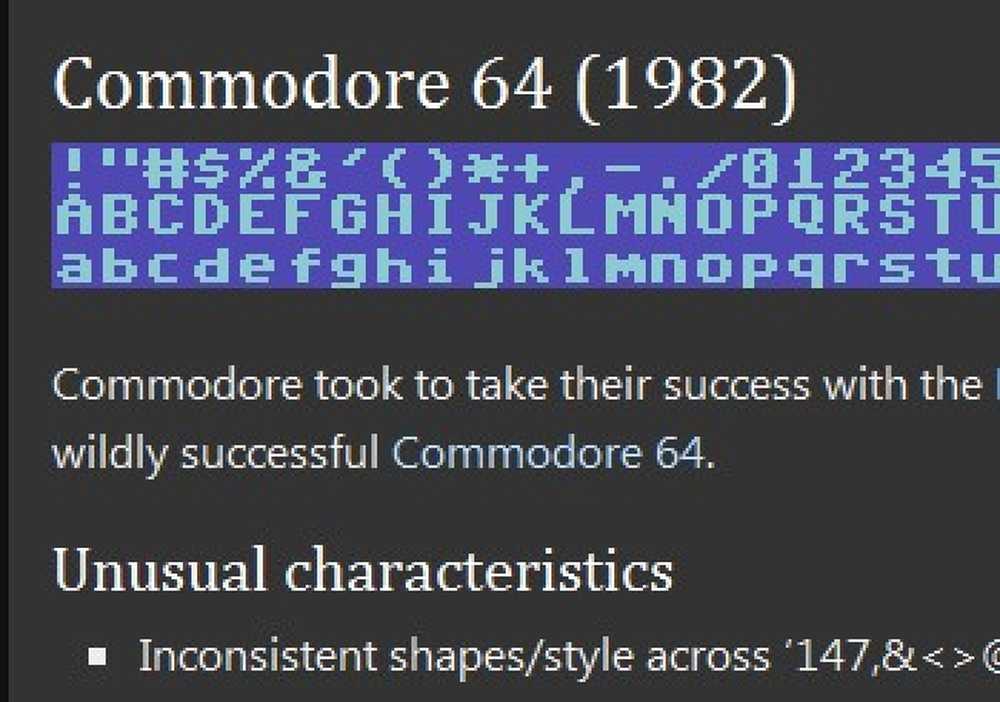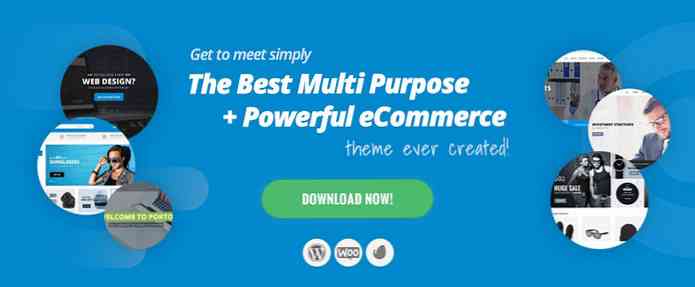8 herramientas de copia de seguridad explicadas para Windows 7 y 8

Las copias de seguridad en Windows pueden ser confusas. Ya sea que esté usando Windows 7 u 8, tiene bastantes herramientas de copia de seguridad integradas en las que pensar. Windows 8 hizo algunos cambios, también.
También puede usar software de respaldo de terceros, ya sea que desee realizar una copia de seguridad en una unidad externa o hacer una copia de seguridad de sus archivos en el almacenamiento en línea. No cubriremos las herramientas de terceros aquí, solo las integradas en Windows.
Copia de seguridad y restauración en Windows 7
Windows 7 tiene su propia función de copia de seguridad y restauración que le permite crear copias de seguridad de forma manual o programada. Lo encontrará en Copia de seguridad y restauración en el Panel de control..
La versión original de Windows 8 todavía contenía esta herramienta y la llamó Recuperación de archivos de Windows 7. Esto permitió a los antiguos usuarios de Windows 7 restaurar archivos de esas copias de seguridad anteriores de Windows 7 o seguir usando la herramienta de copia de seguridad familiar por un tiempo. La recuperación de archivos de Windows 7 se eliminó en Windows 8.1.

Restauración del sistema
Restaurar sistema en Windows 7 y 8 funciona como una especie de función de copia de seguridad automática del sistema. Crea copias de respaldo de archivos importantes del sistema y del programa en un horario o cuando realiza ciertas tareas, como instalar un controlador de hardware. Si los archivos del sistema se corrompen o el software de su computadora se vuelve inestable, puede usar Restaurar sistema para restaurar sus archivos de sistema y programa desde un punto de Restauración del sistema.
Esta no es una forma de hacer una copia de seguridad de sus archivos personales. Es más bien una función de solución de problemas que utiliza copias de seguridad para restaurar su sistema a su estado de trabajo anterior.

Versiones anteriores en Windows 7
La función de versiones anteriores de Windows 7 le permite restaurar versiones anteriores de archivos, o archivos eliminados. Estos archivos pueden provenir de copias de seguridad creadas con la función de copia de seguridad y restauración de Windows 7, pero también pueden provenir de puntos de restauración del sistema. Cuando Windows 7 crea un punto de restauración del sistema, a veces contendrá sus archivos personales. Las versiones anteriores le permiten extraer estos archivos personales de los puntos de restauración.
Esto solo se aplica a Windows 7. En Windows 8, Restaurar sistema no creará copias de respaldo de sus archivos personales. La función de versiones anteriores se eliminó en Windows 8.

Historial del archivo
Windows 8 reemplazó las herramientas de copia de seguridad de Windows 7 con Historial de archivos, aunque esta función no está habilitada de forma predeterminada. El historial de archivos está diseñado para ser una forma simple y fácil de crear copias de seguridad de sus archivos de datos en un disco externo o ubicación de red.
El Historial de archivos reemplaza las funciones de Copia de seguridad y Versiones anteriores de Windows 7. La función Restaurar sistema de Windows no creará copias de archivos personales en Windows 8. Esto significa que no puede recuperar versiones anteriores de los archivos hasta que usted mismo habilite el Historial de archivos; no está habilitado de forma predeterminada.

Copias de seguridad de la imagen del sistema
Windows también le permite crear copias de seguridad de imagen del sistema. Estas son imágenes de copia de seguridad de todo su sistema operativo, incluidos los archivos de su sistema, los programas instalados y los archivos personales. Esta característica se incluyó tanto en Windows 7 como en Windows 8, pero se ocultó en las versiones de vista previa de Windows 8.1. Después de muchas quejas de los usuarios, se restauró y aún está disponible en la versión final de Windows 8.1: haga clic en Copia de seguridad de imagen del sistema en el panel de control del historial de archivos.

Espejo de espacio de almacenamiento
La función de Espacios de almacenamiento de Windows 8 le permite configurar funciones similares a RAID en el software. Por ejemplo, puede utilizar el espacio de almacenamiento para configurar dos discos duros del mismo tamaño en una configuración de duplicación. Aparecerán como una sola unidad en Windows. Cuando escriba en esta unidad virtual, los archivos se guardarán en ambas unidades físicas. Si falla una unidad, sus archivos seguirán estando disponibles en la otra unidad.
Esta no es una buena solución de respaldo a largo plazo, pero es una forma de asegurar que no perderá archivos importantes si falla una sola unidad..

Copia de seguridad de la configuración de la cuenta de Microsoft
Windows 8 y 8.1 le permiten hacer una copia de seguridad de una variedad de configuraciones del sistema, incluyendo personalización, escritorio y configuración de entrada. Si inicia sesión con una cuenta de Microsoft, la copia de seguridad de la configuración de OneDrive se habilita automáticamente. Esta función se puede controlar en OneDrive> Configuración de sincronización en la aplicación de configuración de PC.
Esta función solo hace una copia de seguridad de algunos ajustes. Es realmente una forma más de sincronizar configuraciones entre dispositivos..

Almacenamiento en la nube de OneDrive
Microsoft no ha estado hablando mucho sobre el historial de archivos desde que se lanzó Windows 8. Eso es porque quieren que la gente use OneDrive en lugar de.
OneDrive, anteriormente conocido como SkyDrive, se agregó al escritorio de Windows en Windows 8.1. Guarde sus archivos aquí y se almacenarán en línea atados a su cuenta de Microsoft. Luego, puede iniciar sesión en cualquier otra computadora, teléfono inteligente, tableta o incluso a través de la web y acceder a sus archivos. Microsoft desea que los usuarios de PC típicos "hagan una copia de seguridad" de sus archivos con OneDrive para que estén disponibles en cualquier dispositivo.

No tienes que preocuparte por todas estas características. Simplemente elija una estrategia de respaldo para asegurarse de que sus archivos estén seguros si el disco duro de su computadora falla. Ya sea una herramienta de copia de seguridad integrada o una aplicación de copia de seguridad de terceros, asegúrese de hacer una copia de seguridad de sus archivos.